Androidのオートコレクト機能の使用方法に関するステップバイステップガイド (09.15.25)
オートコレクトは、モバイルデバイスが今日持っている機能のひとつであり、ほとんどの場合命の恩人になる可能性がありますが、最も不適当な時期には悪夢になります。ただし、スマートフォンの辞書とキーボードをカスタマイズおよび変更する方法を知っている場合は、この機能を最大限に活用できます。 Androidのオートコレクトは、スマートフォンの辞書に依存しています。また、独自のアルゴリズムを利用して、よく使用する単語を記憶し、入力時にすぐに利用できるようにします。
Androidのオートコレクトは、単語のスペルがわからない場合に非常に役立ちますまたは、長い単語を入力する気がありません。別の言語、名前、または俗語を入力しようとすると、迷惑になる可能性があり、自動的に別の単語に置き換えられます。単語を削除して再入力するのはイライラするかもしれません。そして最悪?オートコレクトが機能していることに気づかず、正しい単語を再入力する前に送信を押した場合。
オートコレクトを回避したい場合は、読み進めて知識を得て、オートコレクト機能のメリットを享受してください。
オートコレクトレベルの管理デバイスでオートコレクトを完全に無効にすることを検討する前に、最初はあなたの好み次第です。自動修正レベルを選択して、自分より賢く動作しないようにすることができます。次の手順に従ってください:
Samsungスマートフォンなどの一部のAndroidデバイスでは、オートコレクトをオフにしても、入力とスペルのサポートを受けることができます。予測テキストと自動チェックスペルをオンにできます。
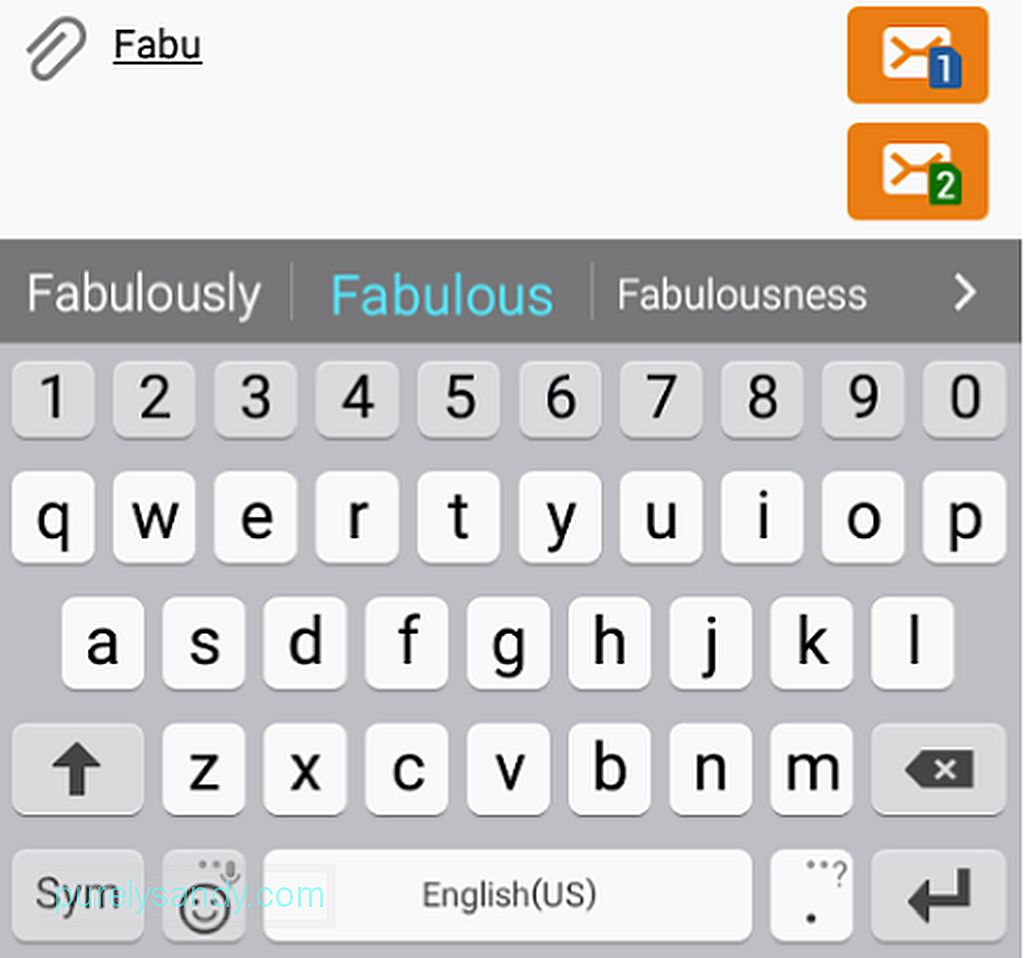
予測テキストを使用すると、入力中に単語の候補が表示されます。入力しようとした単語をタップすると、入力を終了する必要がなくなります。
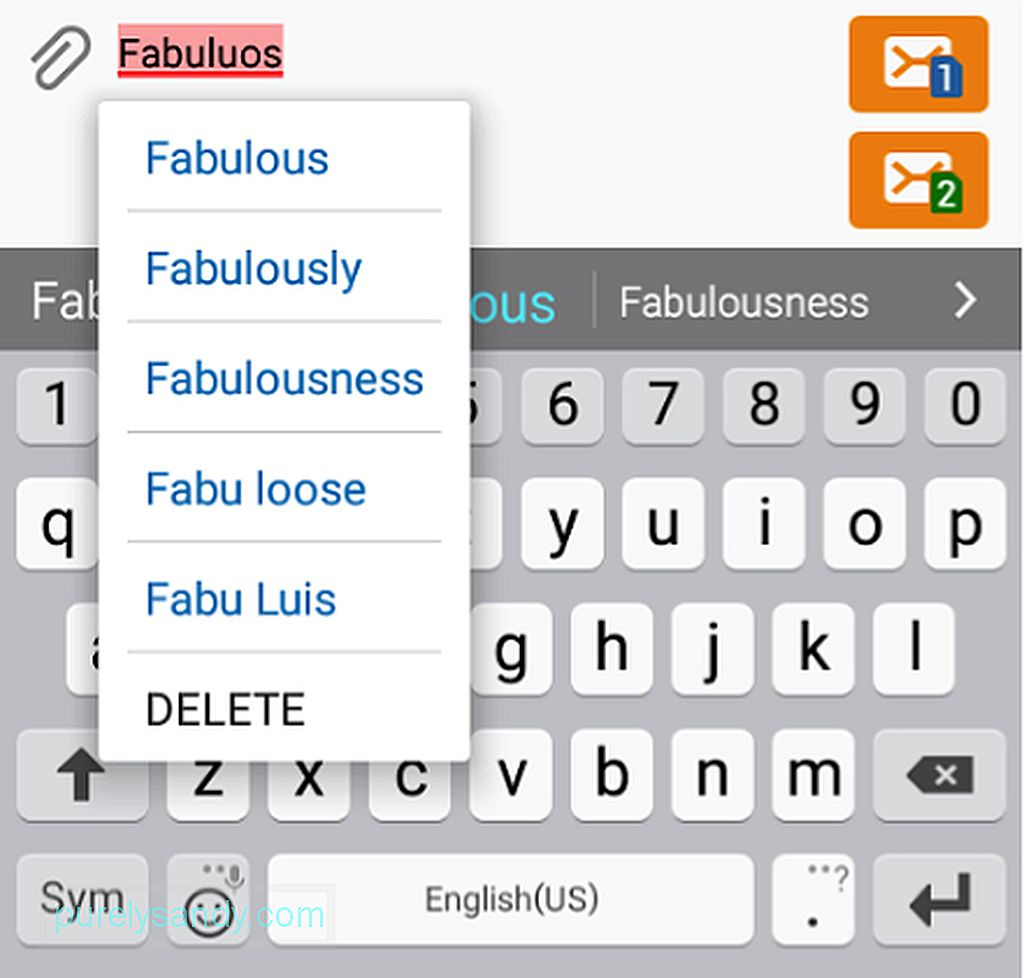
一方、自動チェックスペルでは、スペルミスに下線が引かれ、提案されます。関連する言葉。これらの機能をオンにする手順は次のとおりです。
- Samsungデバイスで、[設定]>に移動します。言語とキーボード。
言語と言語キーボード "width =" 640 "height =" 690 "> 74415言語とキーボード" width = "640" height = "690">
- Samsungキーボードをタップします。
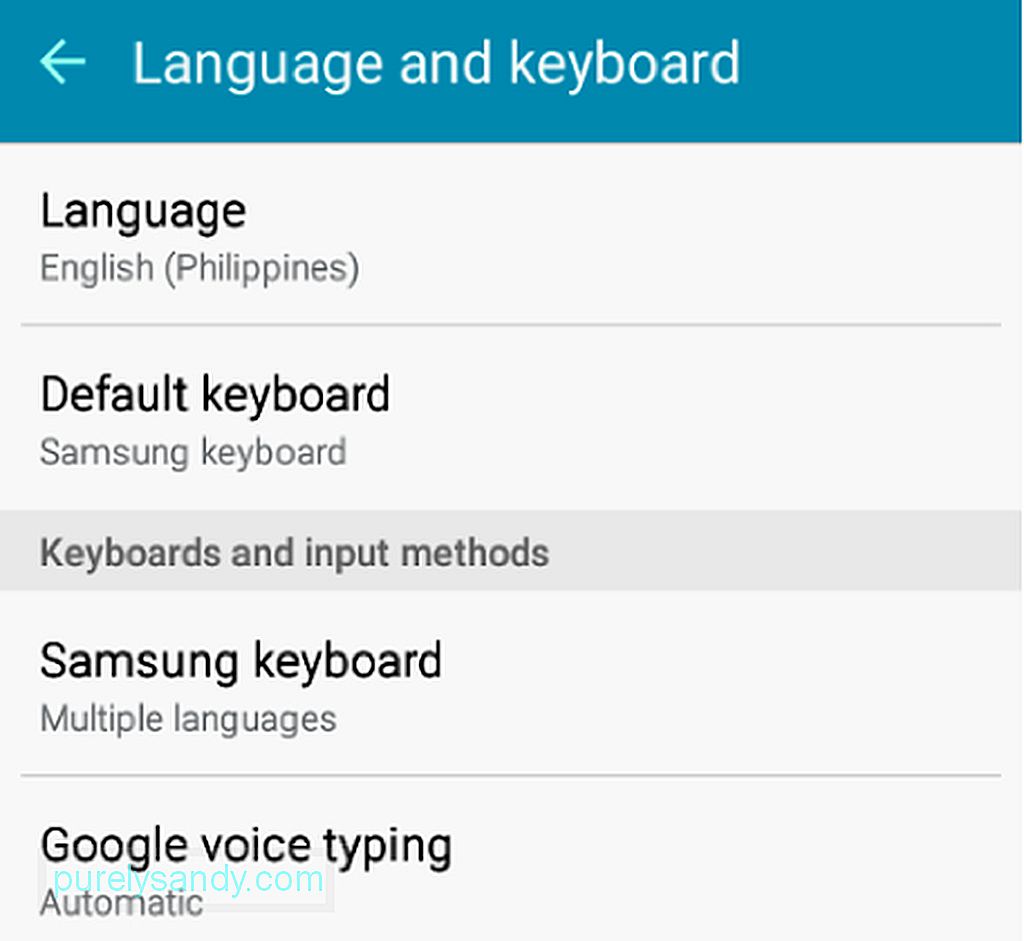
- 予測テキストを検索します。スイッチをオンに切り替えます。
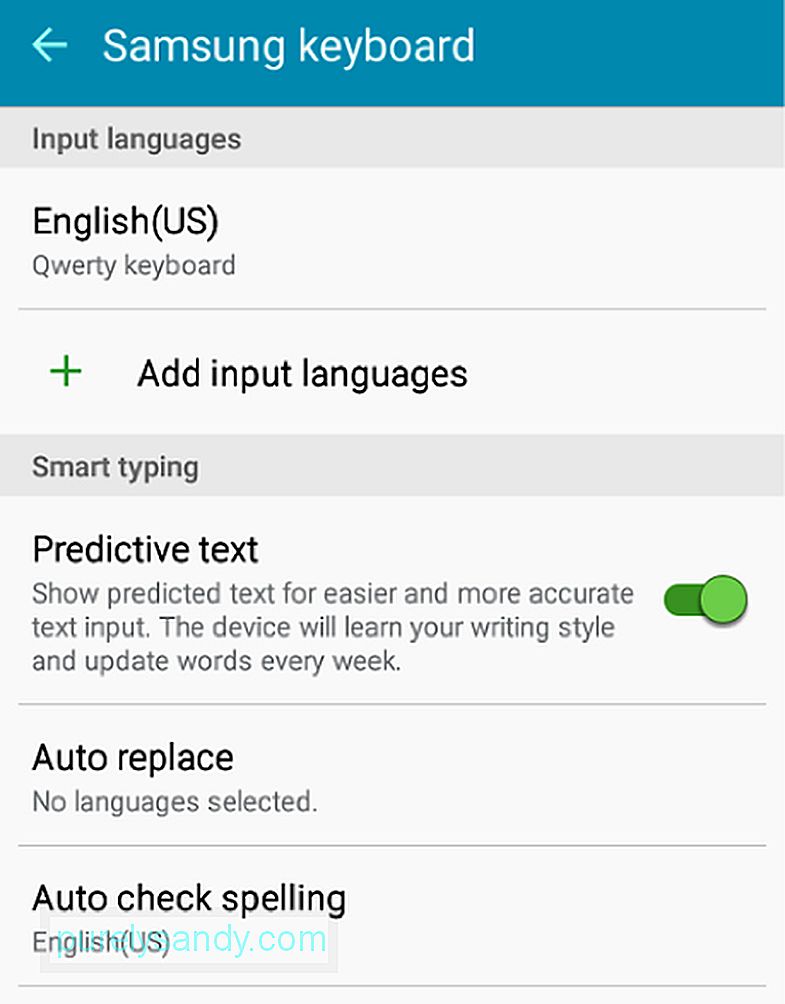
- 自動チェックスペルをオンにするには、それをタップしてから、スイッチをオンに切り替えます。複数の辞書がある場合は、その機能の提案の基にする辞書を選択します。
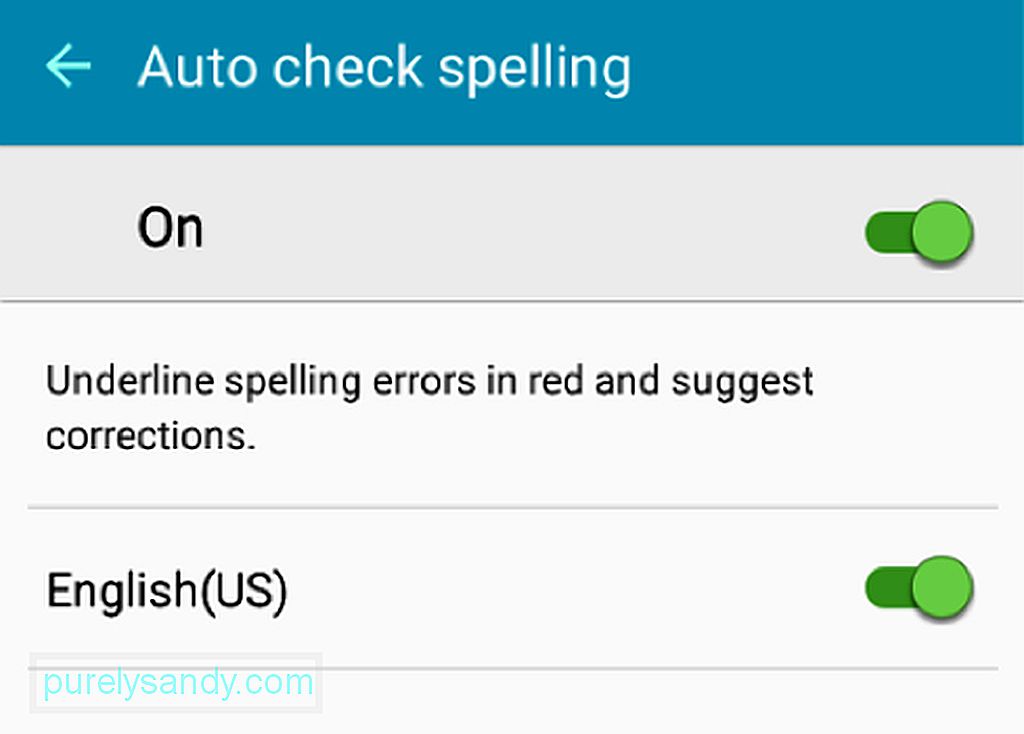
Samsungキーボードのテキストショートカット機能を使用すると、次のことができます。略語と頭字語をその意味とともに追加して、次にショートカットを入力したときに、展開された単語または頭字語が単語候補に表示されるようにします。次の手順に従ってください:
- [設定]に移動>言語とキーボード>サムスンキーボード>テキストショートカット。
言語とキーボード>サムスンキーボード>テキストショートカット "width =" 601 "height =" 1024 "> 27312言語とキーボード> Samsungキーボード>テキストショートカット" width = "601" height = "1024">
- [追加]をタップします。
テキストショートカット "width =" 640 "height =" 355 "> 110843テキストショートカット" width = "640" height = "355">
< ul> 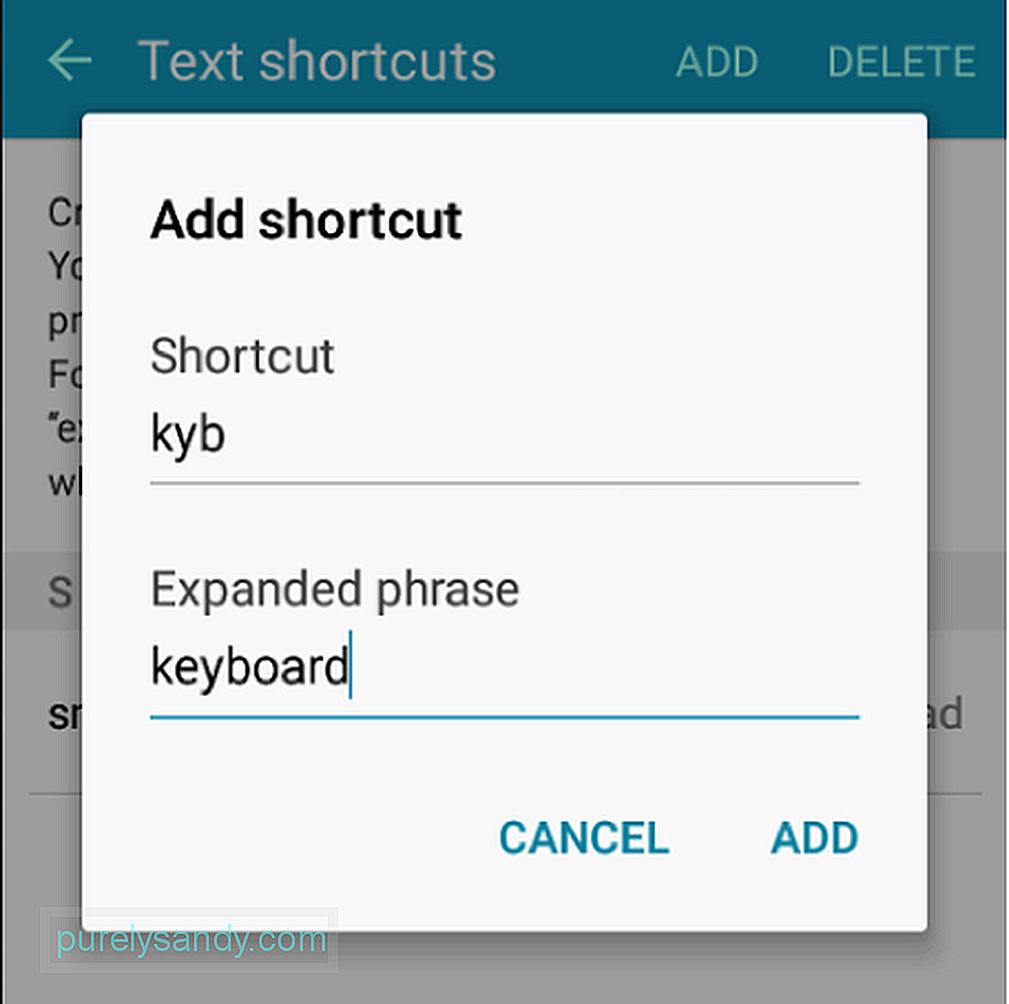
- これで、メッセージの作成とショートカットの入力を試して、実際の動作を確認できます。
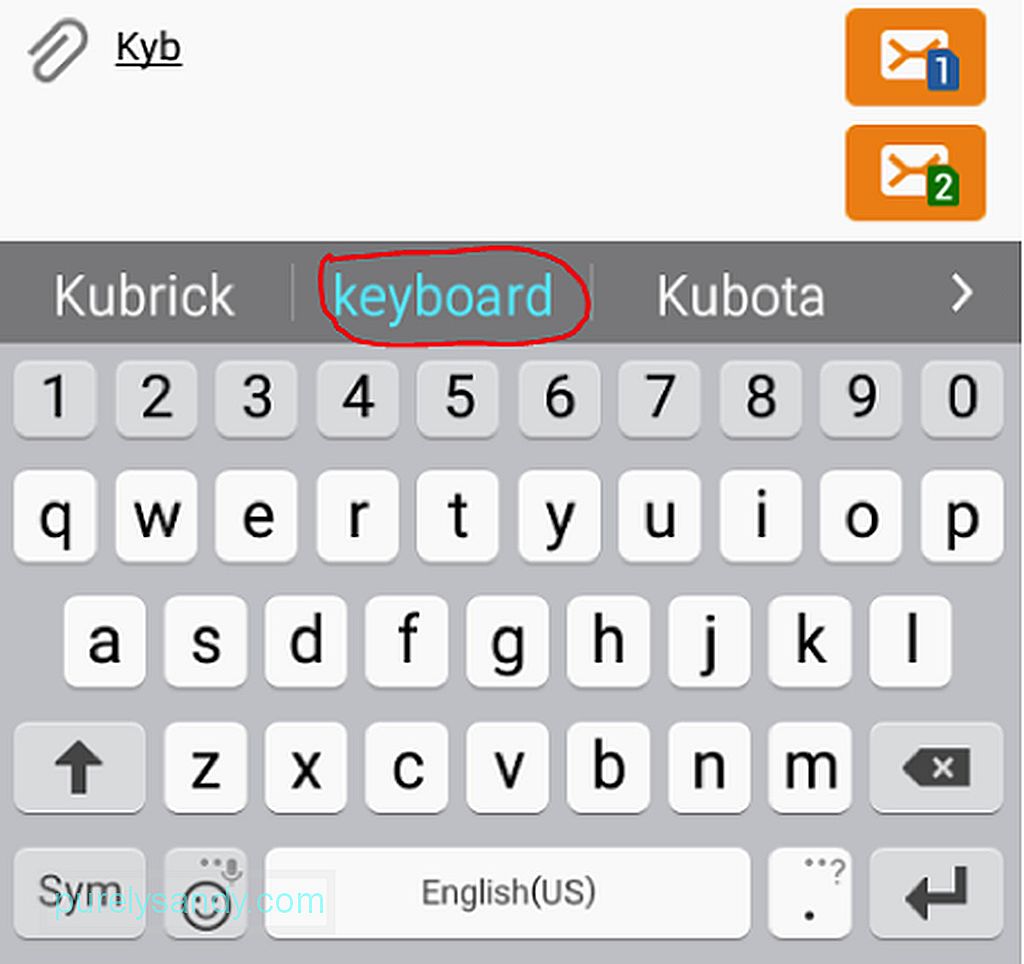
通常、Androidデバイスを入手すると、オートコレクトはデフォルトでオンになっています。言葉を終わらせたくない場合は、オフにする方法を説明します。
オートコレクトは、広く誤解され、過小評価されているAndroidの機能と見なすことができます。ただし、最大化とカスタマイズの方法しかわからない場合は、デバイスの他の機能とともに、それを最大限に活用できます。最高のAndroidエクスペリエンスを得るには、Androidクリーナーツールなどのアプリの使用も検討してください。これにより、デバイスを常に最高の状態に保つことができます。
YouTubeのビデオ: Androidのオートコレクト機能の使用方法に関するステップバイステップガイド
09, 2025

